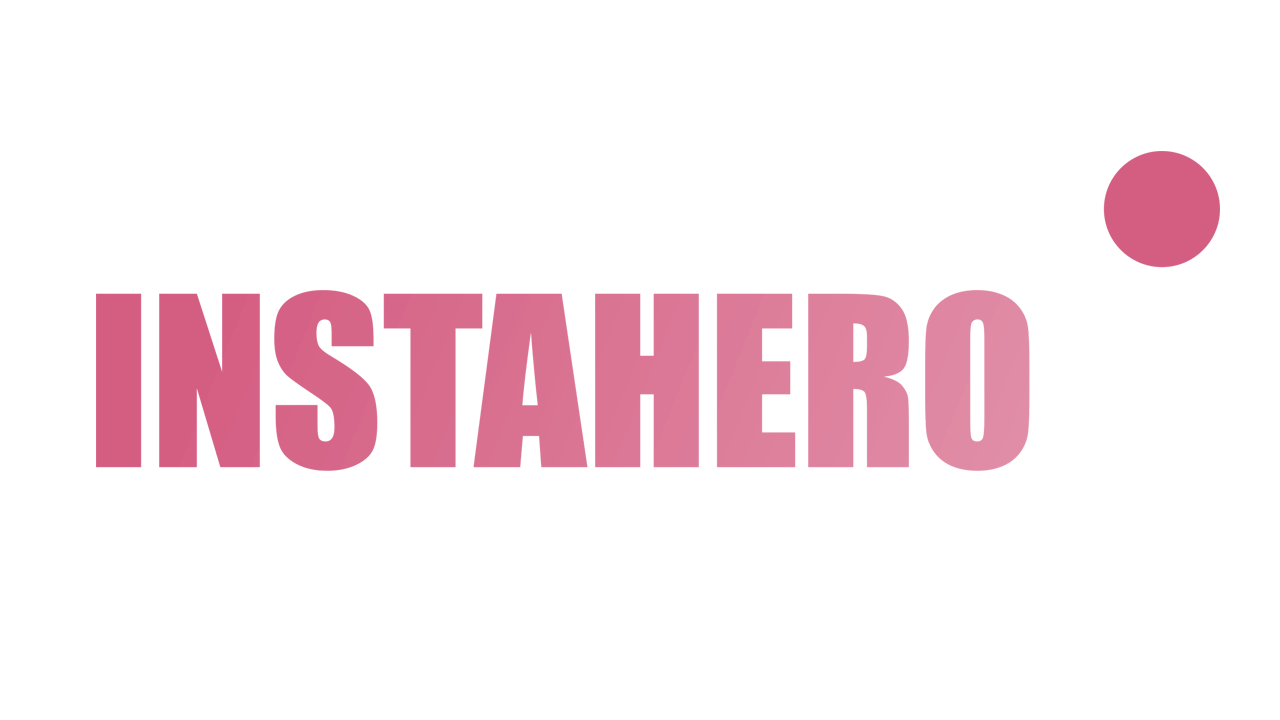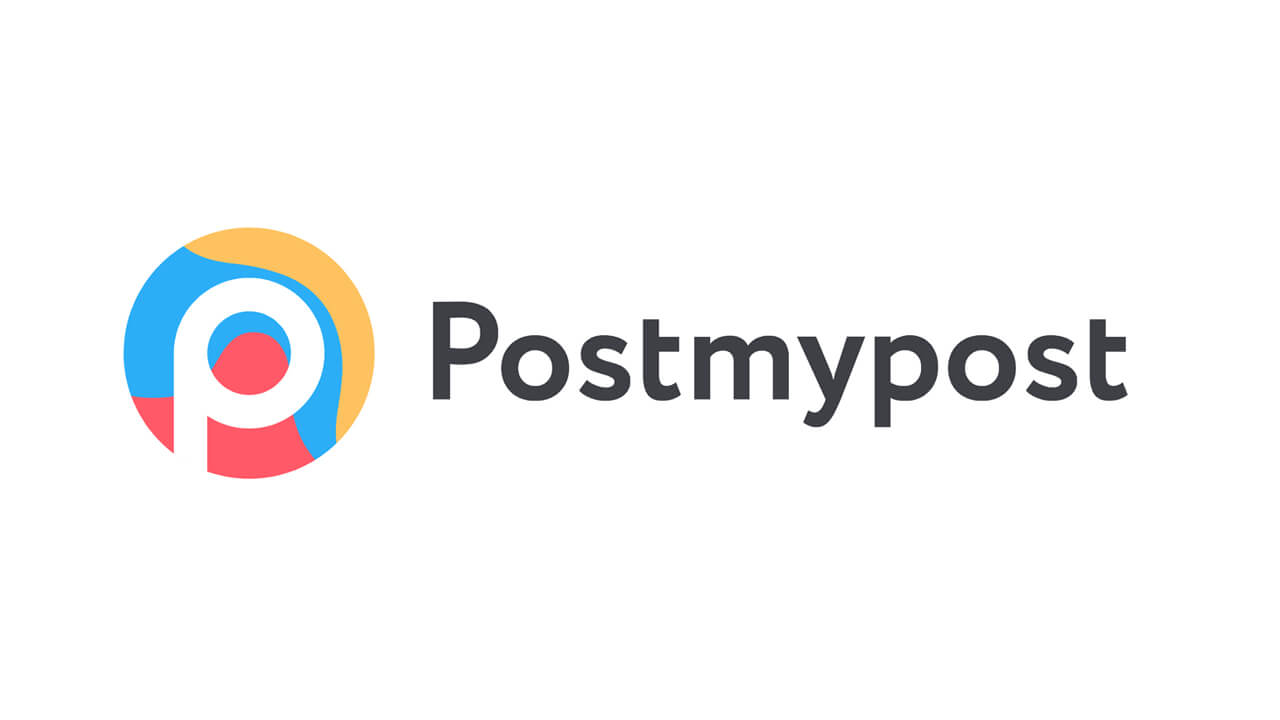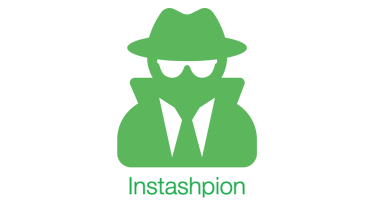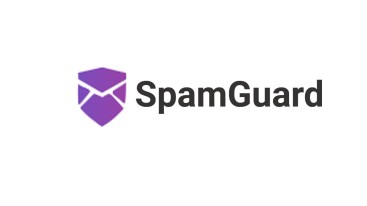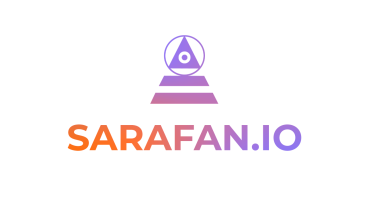15.нояб.2021
15.нояб.2021 16259
16259Как удалить актуальное в Инстаграм*: в мобильном приложении и на компьютере

Необходимость удаления актуальных историй из своего аккаунта в Инстаграм* можно разделить на несколько случаев: когда нужно удалить одну историю из определенной папки, удалить полностью всю папку актуального, переместить историю из одной папки хайлайтов в другую.
Мы подготовили инструкцию как удалить актуальное в Инстаграм* и все эти моменты расписали по отдельности, а так же добавили несколько неочевидных приёмов, о которых будет полезно знать при удалении сохраненных историй из Instagram*.
Как удалить одну историю из папки актуального
В случае, когда одна сторис в актуальном перестаёт быть таковой, логично будет её удалить, оставив на месте другие истории.
Действовать нужно по шагам:
- Открыть папку с Highlight;
- Пролистать до нужной сторис, используя навигацию;
- Активировать контекстное меню, нажав на три точки (нижний правый угол);
- Выбрать пункт «Убрать из Актуального».
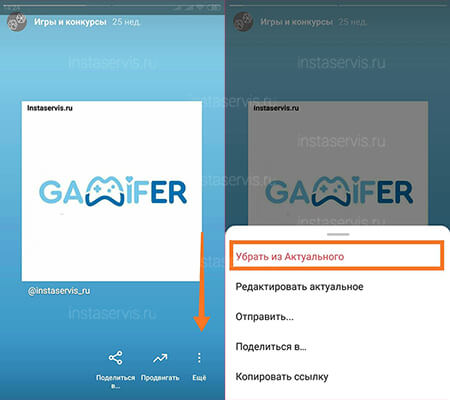
После этих действий удалённая фото или видео–история больше не будет отображаться в сохранённых историях, но останется в архиве. Чтобы удалить историю из архива, потребуются дополнительные шаги, об этом будет написано ниже.
Статьи по теме:
Как удалить полностью всю папку актуального
Если требуется удалить не одну сторис из папки с актуальным, а целиком всю подборку, то действовать нужно по следующему алгоритму:
- Перейти на страницу аккаунта (нажать на аватарку в нижнем правом углу);
- Найти нужную папку с Highlight, листая подборки влево;
- Удерживать иконку актуального долгим нажатием, до появления контекстного меню;
- Выбрать пункт «Удалить актуальное»;
- Подтвердить действие.
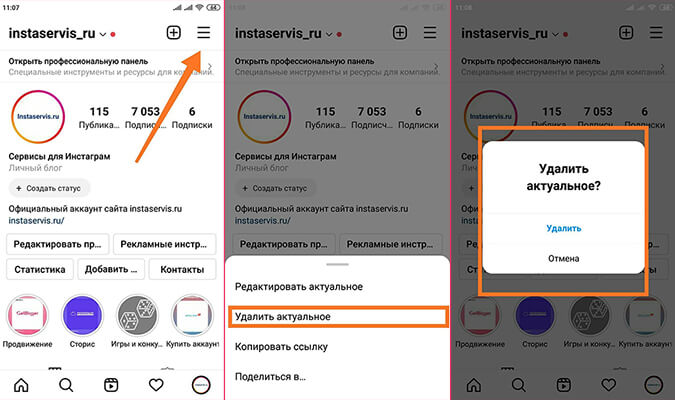
Данный подход позволяет полностью избавится от ненужного контента одним действием и экономить время на ведении профиля.
Как переместить историю из одной папки актуального в другую
Прямого перемещения сторис между папками актуального в Инстаграм* не предусмотрено, чтобы это реализовать потребуется немного больше действий чем при обычном удалении.
Порядок действий для переноса истории из папки в папку:
- Перейти на страницу профиля;
- Удерживать долгим нажатием папку с актуальным, сторис из которой нужно перенести в другую подборку;
- Выбрать пункт «Редактировать актуальное»;
- Снять галочку с истории которую нужно удалить из данной подборки.
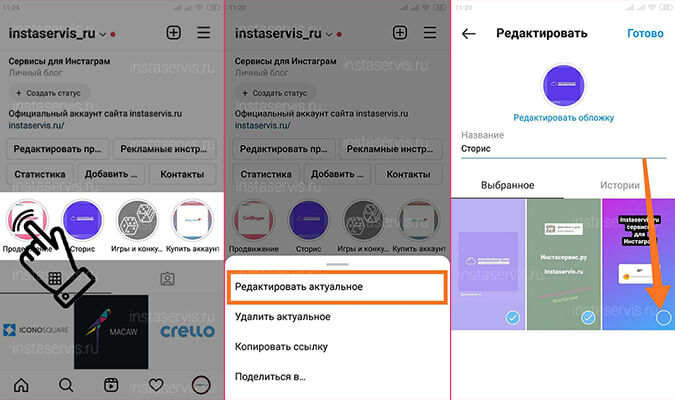
Проделав данные действия, будет отредактирована только одна папка с Highlight. Далее нужно будет удалённую историю поместить в другую папку, для этого нужно:
- Удерживать долгим нажатием иконку актуального в которую нужно поместить сторис;
- Выбрать пункт меню «Редактировать актуальное»;
- Перейти с вкладки «Выбранное» на вкладку «Истории»;
- Найти в списке и отметить нужную сторис;
- Нажать на кнопку «Готово» в верхней части экрана.
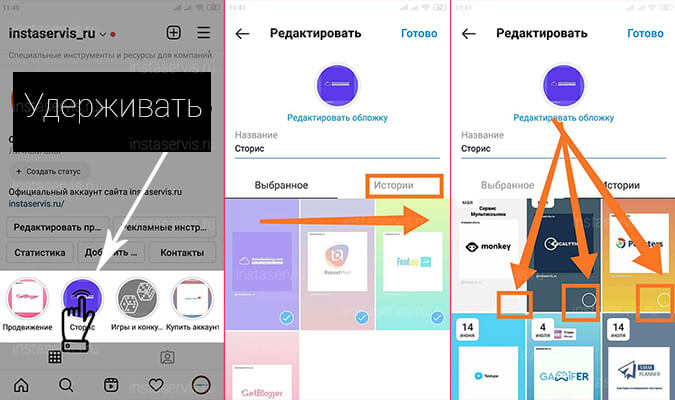
После сохранения папки с актуальными историями, эта подборка перемещается на первое место. Для того чтобы вернуть её на нужное место расположения, Highlights нужно упорядочить, как это сделать читайте в статье «Как поменять местами актуальное в Инстаграм*».
Удалить историю из архива
При удалении отдельных историй из общей подборки или когда полностью удаляется вся папка с актуальным истории остаются в архиве и могут быть восстановлены или созданы сторис с воспоминаниями.
Для того чтобы навсегда избавиться от ненужного контента, потребуется чистка архива.
Чтобы удалить историю из архива действовать нужно так:
- Перейти на страницу профиля (нажатие на аватарку в нижнем правом углу);
- В верхнем правом углу, касанием по трём полоскам, открыть меню;
- Выбрать пункт «Архив»;
- Найти нужную историю в разделе и запустить её просмотр;
- При воспроизведении сторис нажать на три точки в нижнем правом углу;
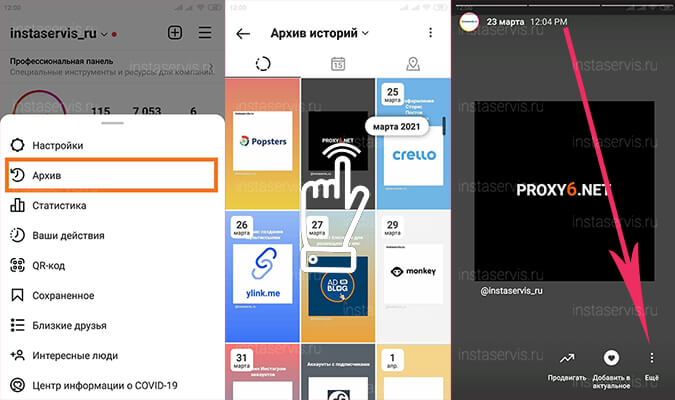
- Выбрать пункт «Удалить»;
- Подтвердить действие.
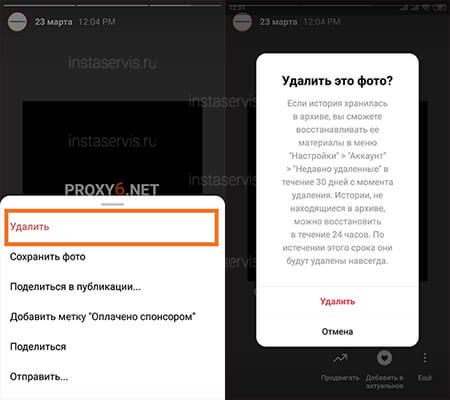
При настроенной архивации удаленную историю можно будет восстановить в течении 30 дней с момента её удаления, пройдя по пути «Настройки» → «Аккаунт» → «Недавно удаленные». Сторис не находящиеся в архиве можно восстановить в течении 24 часов. По истечении этого срока они будут удалены навсегда.
Как удалить актуальное на компьютере
Удалить актуальное из историй Инстаграм* на компьютере можно, используя мобильную или обычную веб–версию версию сайта.
В веб–версии
При удалении актуального в веб–версии Инстаграм* действовать нужно по похожему алгоритму как в мобильном приложении, но есть несколько отличий.
- Перейдите на сайт и авторизуйтесь в своей учетной записи с помощью логина и пароля;
- Кликните по аватарке профиля в верхнем правом углу и выберите пункт «Профиль»;
- Запустите воспроизведение нужной папки актуального, кликнув по нужной иконке;
- В верхней части видео нажмите на три точки, для вызова меню;
- Выберите пункт «Удалить.
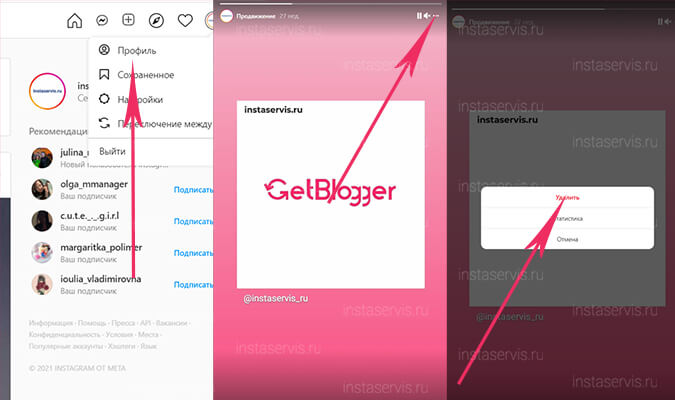
Если вы используете эмулятор Android Bluestacks, то действия будут аналогичны мобильному приложению Инстаграм*.
В мобильной версии
Удаление актуальных историй в Инстаграм* используя мобильную версию похоже на действия в мобильном приложении.
- Кликните на аватарке в нижнем правом углу, чтобы перейти на страницу профиля;
- Запустите проигрывание актуальной истории;
- Если нужно пролистайте до той которую нужно удалить, используя стрелки слева или справа;
- В нижнем правом углу нажмите на три точки;
- Выберите пункт «Удалить»;
- Подтвердите действие.
Как и при обычном удалении, удаленная история будет доступна для восстановления в течении 30 дней.
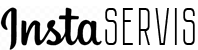

 72095
72095